linux简述和安装部署
2009-03-19 11:14
246 查看
linux当中的所有内容一文件形式保存,当然也包括硬件,和windows有太多不同,就文件系统类型来说,linux有ext2和ext3类型,ext3属于日志文件系统,是ext2的文件系统的升级版。同时linux支持对fat格式文件系统的读写,支持对ntfs文件系统读写,当然需要手工开启,默认不支持对ntfs文件系统的写入。
再说下linux的内核版本是由主版本号,次版本号,和末版本号组成,举个例子,2 . 5 .7说明下、2是主版本号,5次版本号,7是末版本号。其中次版本号决定它是开发版还是稳定版,如果次版本号是奇数 例如5 就说明是开发版,如果是偶数,就说明是稳定版本,是可以发行的。我们能看到的只有稳定版的。开发版的是看不到的。
开始安装,使用虚拟机是有要求的,vmware虚拟机必须是5.5以上版本的,挂上linux安装光盘,redhat 5.0
挂入光盘后出现安装界面,按回车选择图解模式,输入linux text 回车,就是文本模式。
我直接回车。
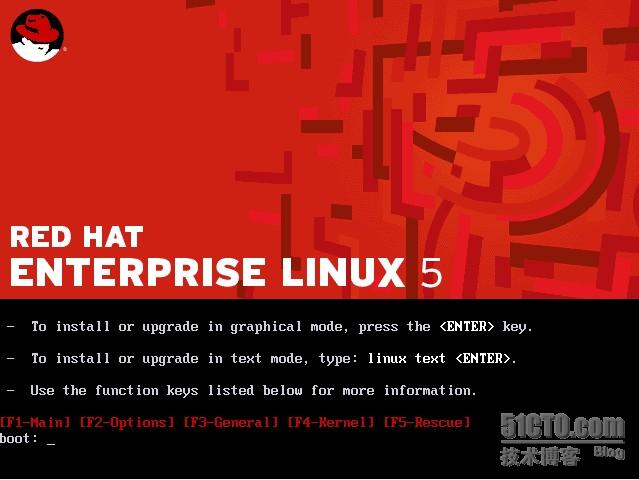
问你是否检测光盘,这需要1个小时,不能把时间浪费在这上面。选择跳过。
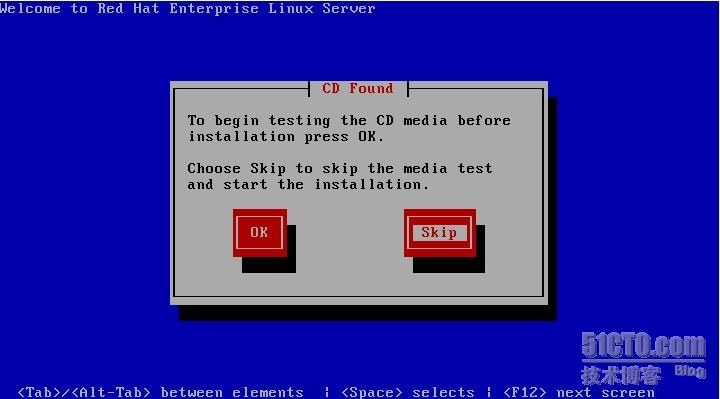
选择下一步、
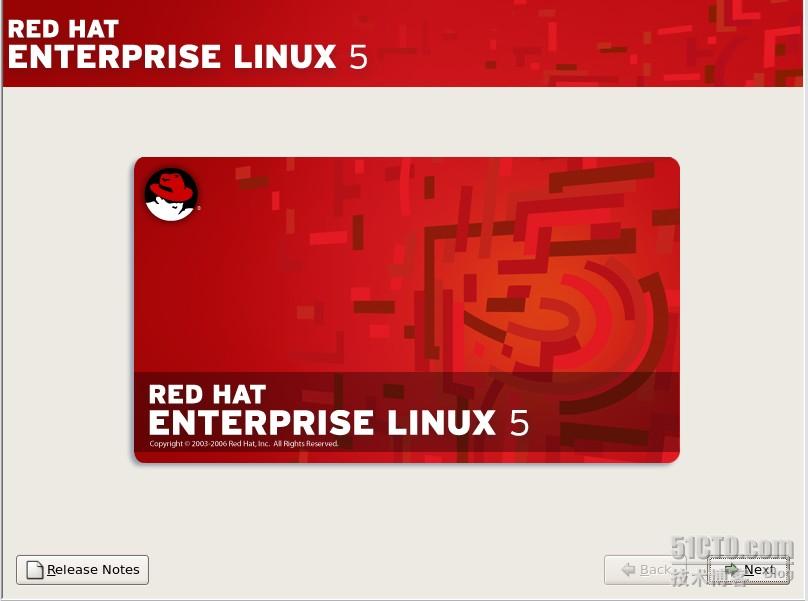
选择简体中文,这里的简体中文是说安装时是简体中文的,不要误解操作系统成中文了。
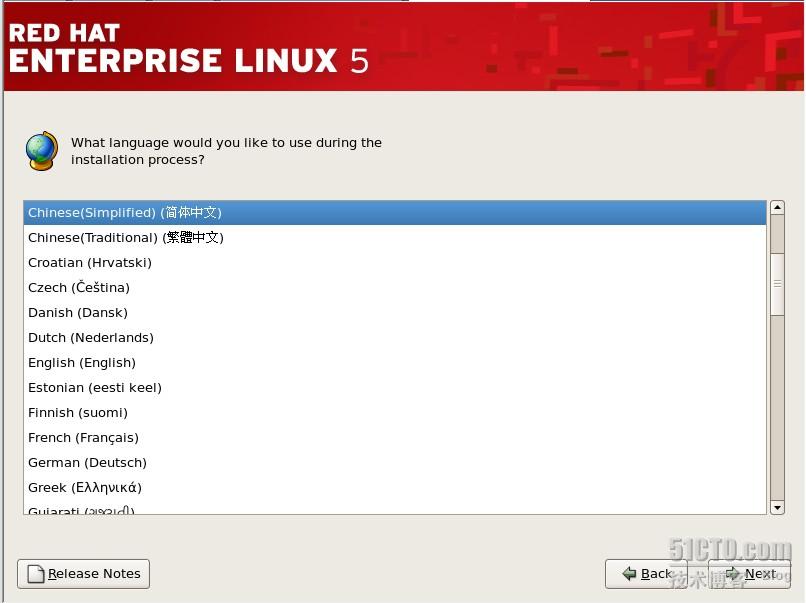
选择键盘,美式英语式键盘。
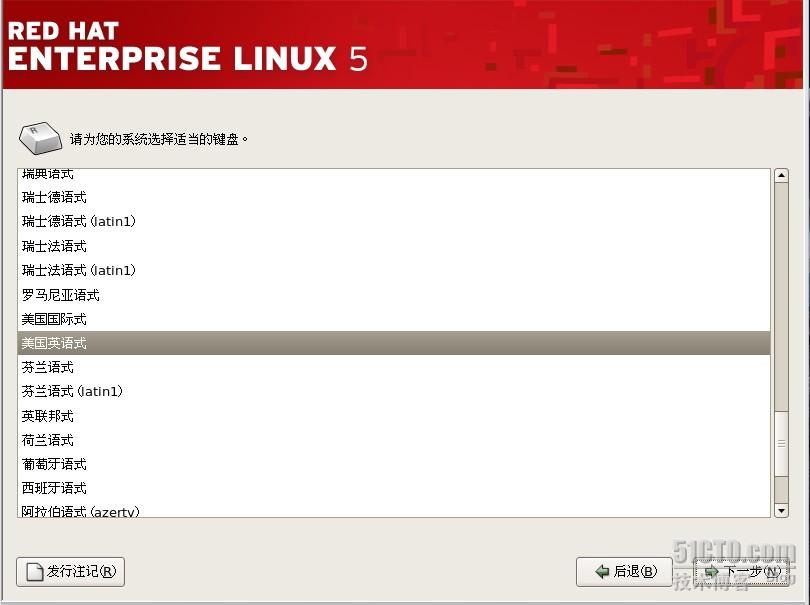
问你要安装号码,我认为没必要的直接跳过。
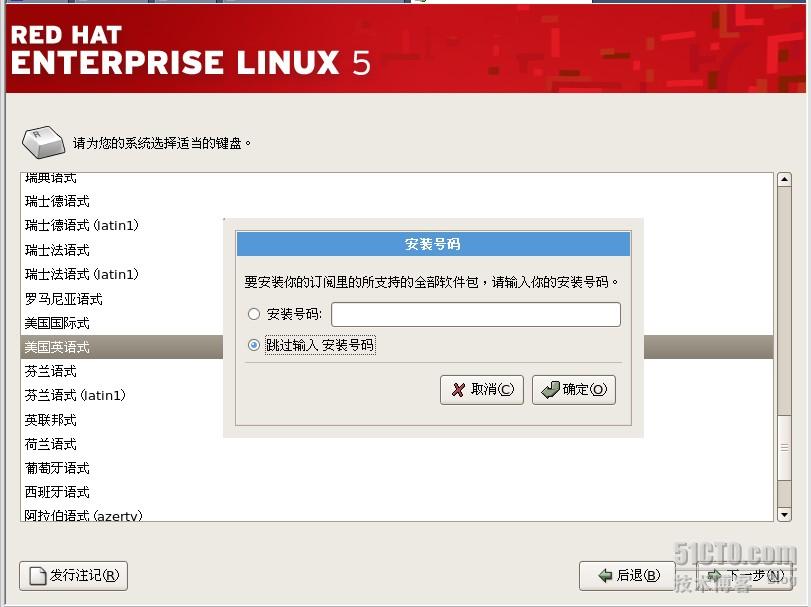
再问你此是否跳过,废话当然跳过了。。

初始化驱动器,选择是,这里“是”是在右边的,和windows是相反的。
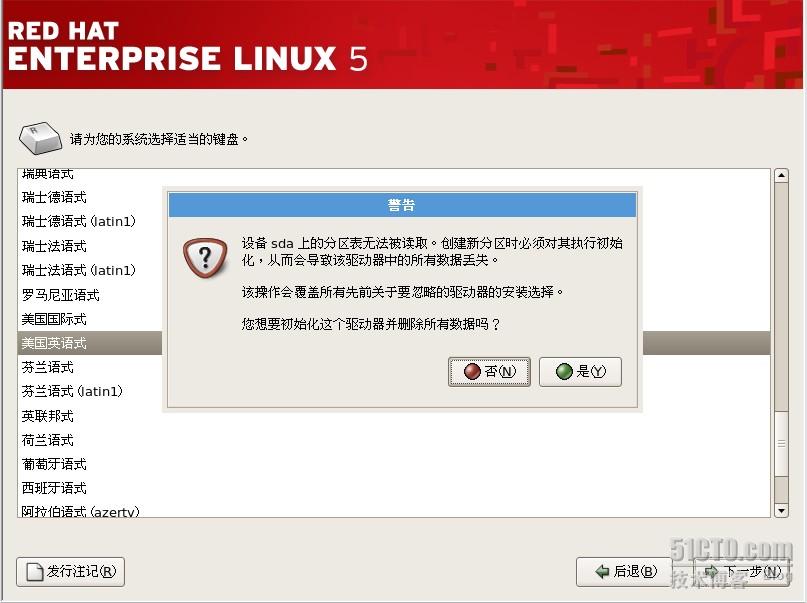
默认分区,下一步。问你是否执行操作,选是。
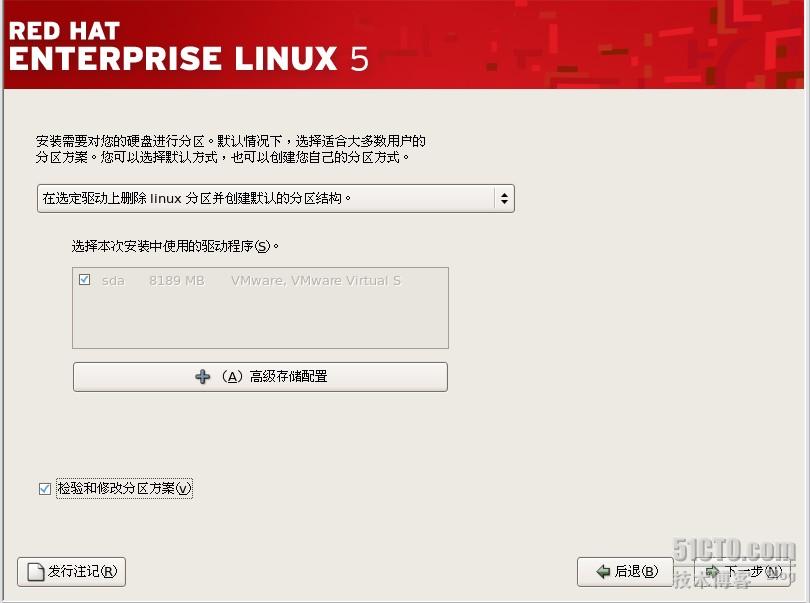
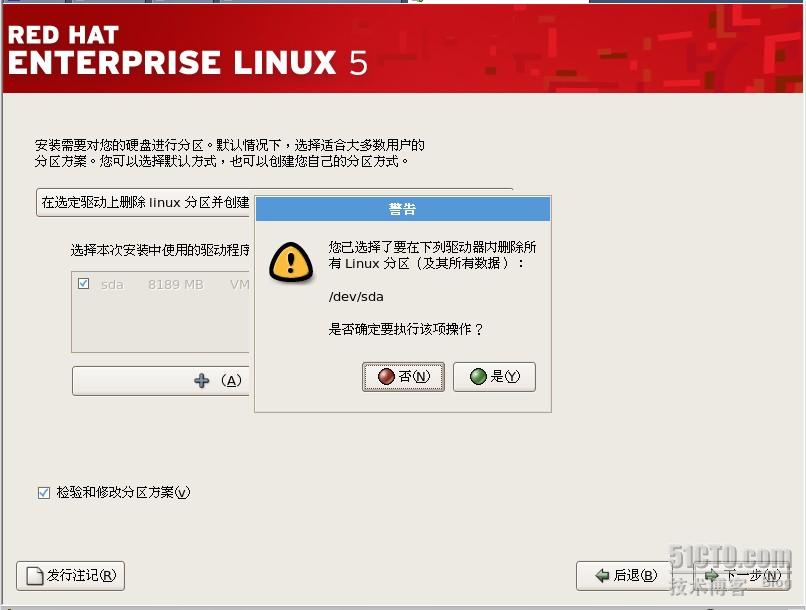
下图是默认的分区,/dev/sda1是说第一块scsi或sata硬盘的第一个分区、、/boot 是启动目录,
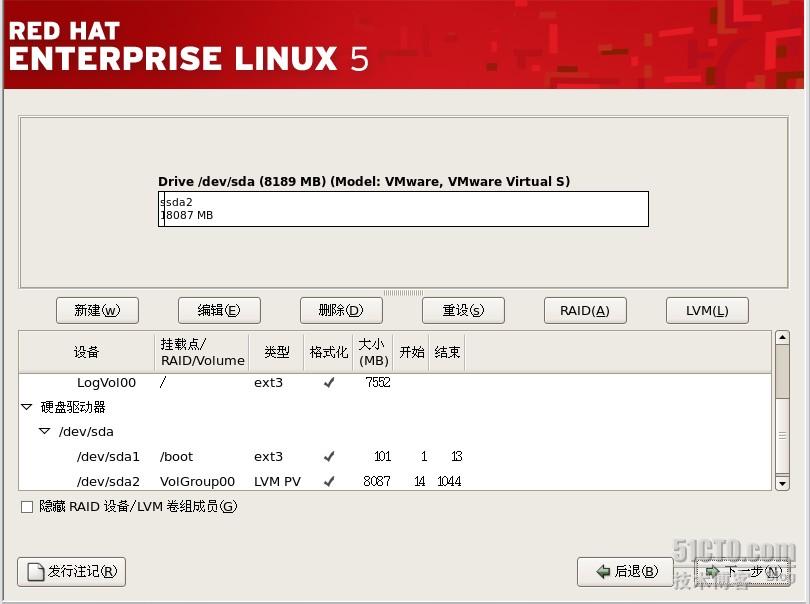
选择默认就行,点击下一步。
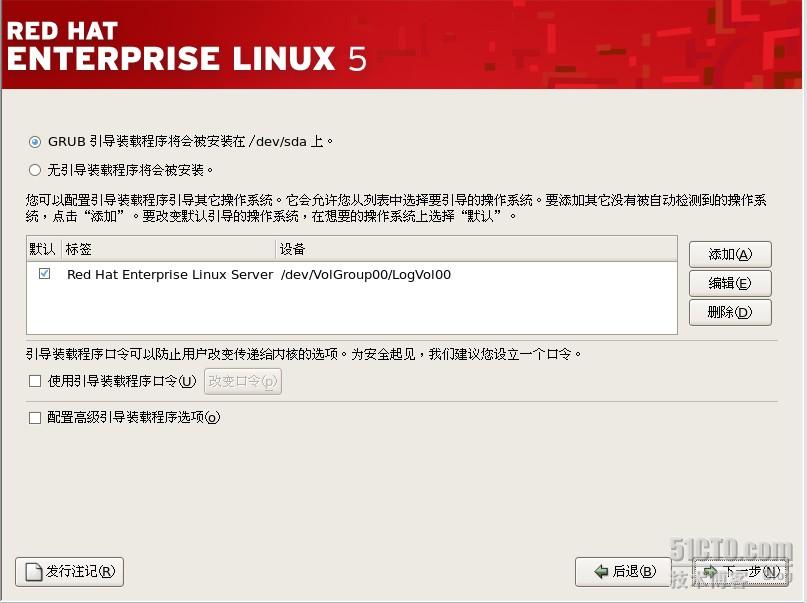
输入密码和口令,老师说在工作环境下,密码要够复杂,必须能记住的才行。这里实验环境123456就行了。
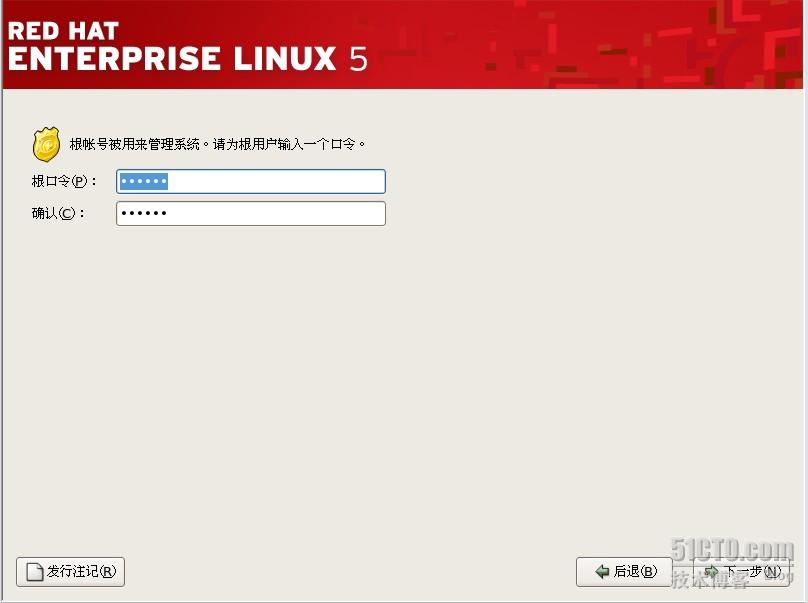
问你是否要额外的功能,选择下面的现在定制,然后下一步。
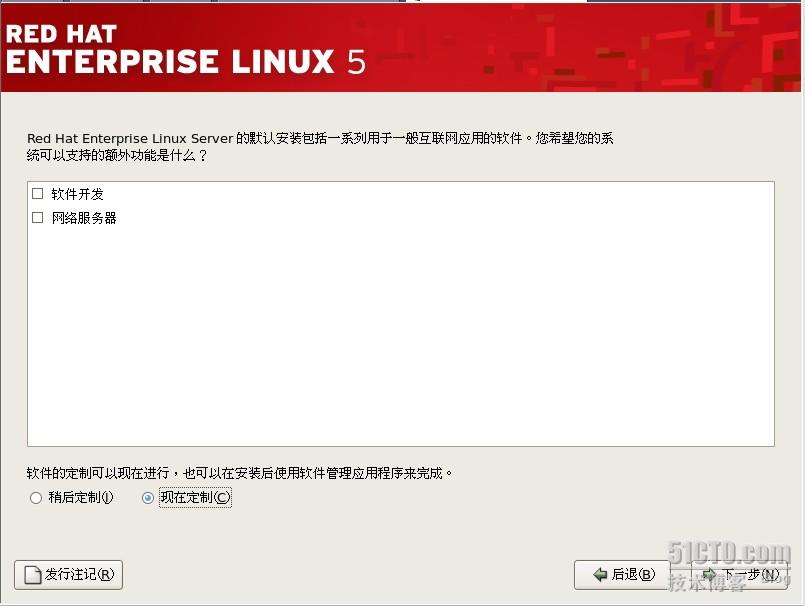
在桌面环境 服务器 基本系统都不必要选,在应用程序中选择基本文本的互联网,在其中勾选上lynx,这是必须的,

在语言支持中选择英式英语支持。

下一步
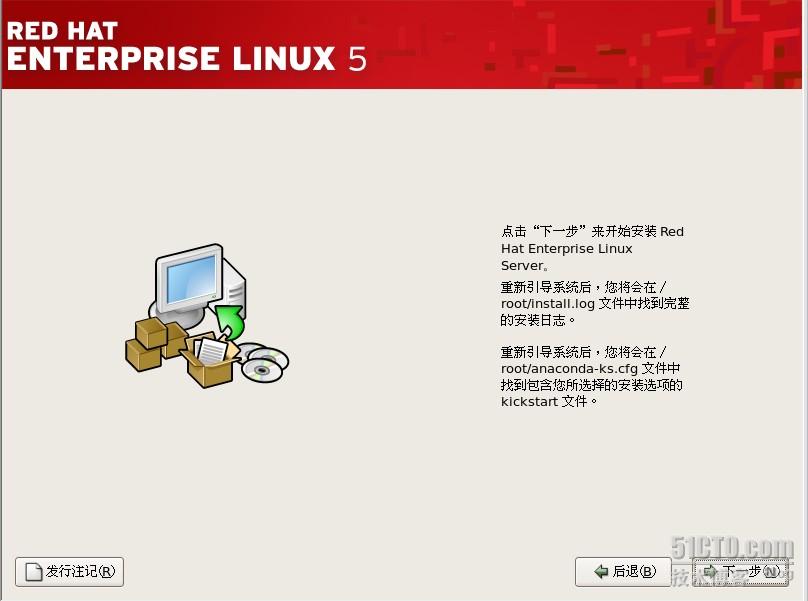
开始安装,昨天在学校里安了有40分钟,在家才8分钟左右,看来这跟机器的配置有必然的联系。
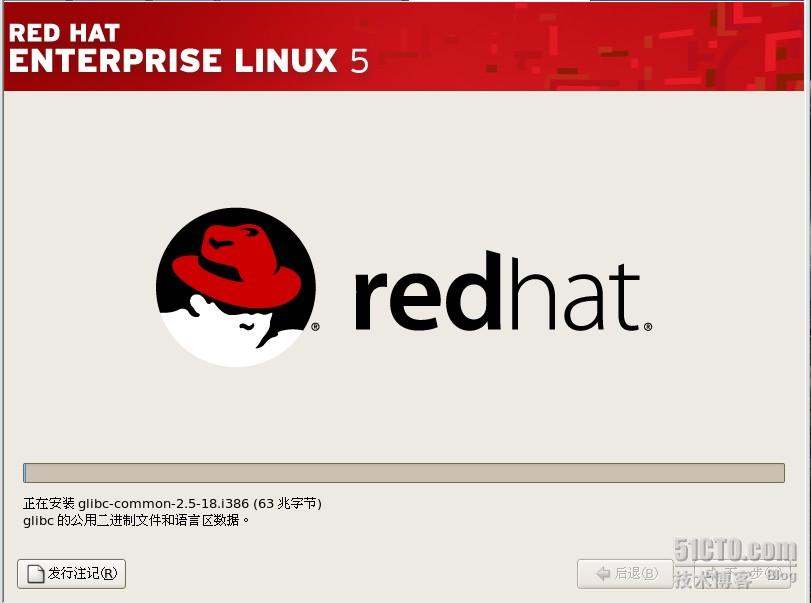
安装完成。选择重新引导。就是重启,。

这是操作系统的界面了。真干净啊。在上面有他的内核版本号2.6.18.。
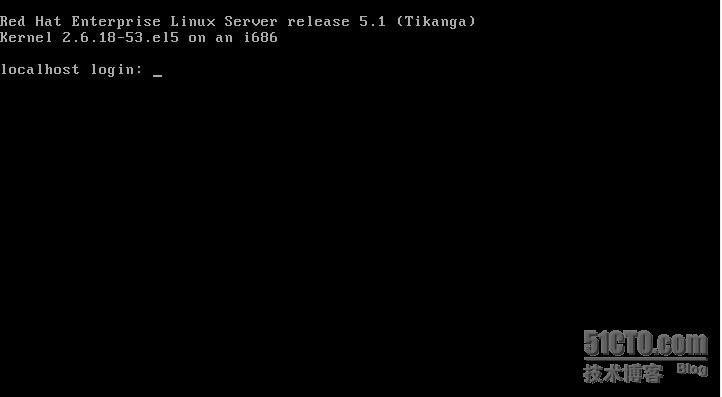
输入root .,说明下root是超级用户,相当于windows中的administrator,输入root,回车。输入密码,回车。然后输入关机命令,shutdown –h now
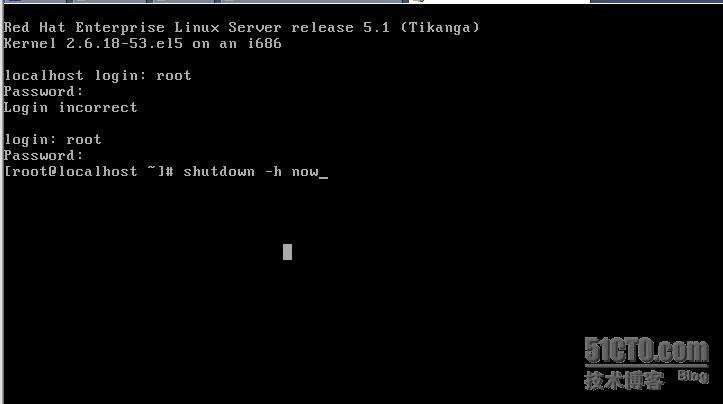
再说下linux的内核版本是由主版本号,次版本号,和末版本号组成,举个例子,2 . 5 .7说明下、2是主版本号,5次版本号,7是末版本号。其中次版本号决定它是开发版还是稳定版,如果次版本号是奇数 例如5 就说明是开发版,如果是偶数,就说明是稳定版本,是可以发行的。我们能看到的只有稳定版的。开发版的是看不到的。
开始安装,使用虚拟机是有要求的,vmware虚拟机必须是5.5以上版本的,挂上linux安装光盘,redhat 5.0
挂入光盘后出现安装界面,按回车选择图解模式,输入linux text 回车,就是文本模式。
我直接回车。
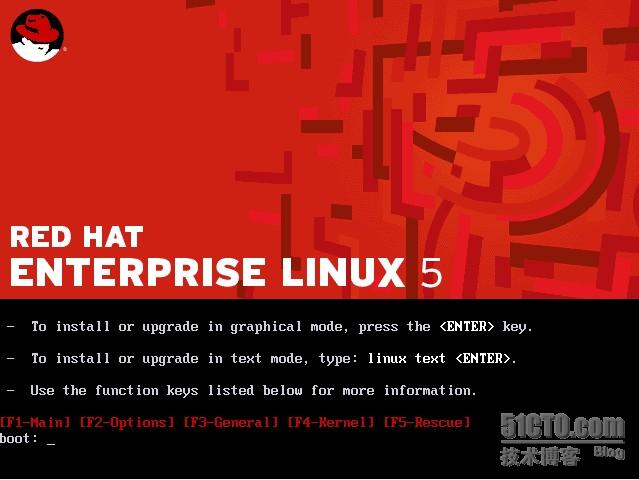
问你是否检测光盘,这需要1个小时,不能把时间浪费在这上面。选择跳过。
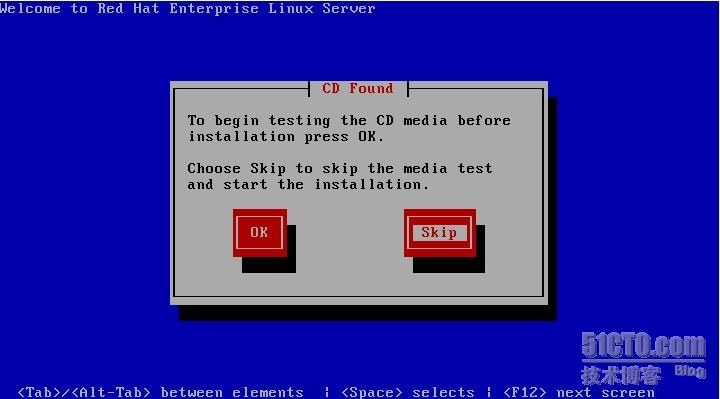
选择下一步、
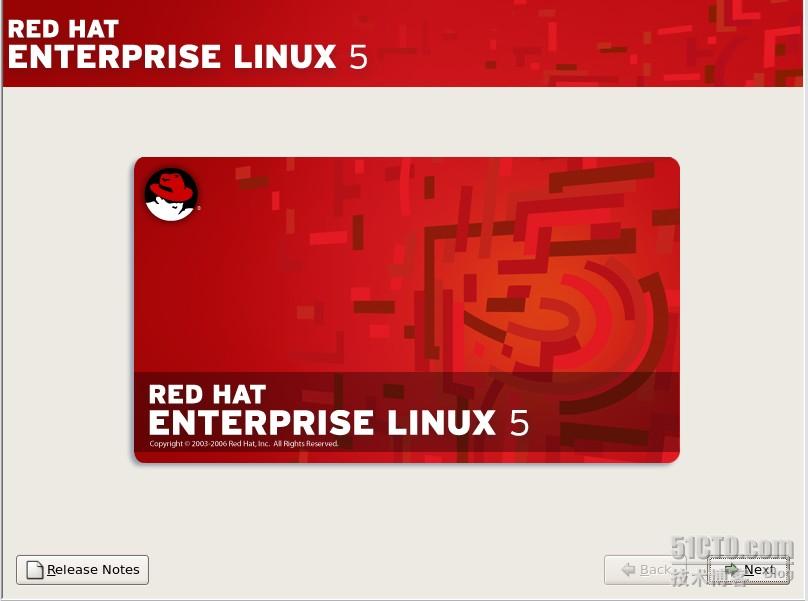
选择简体中文,这里的简体中文是说安装时是简体中文的,不要误解操作系统成中文了。
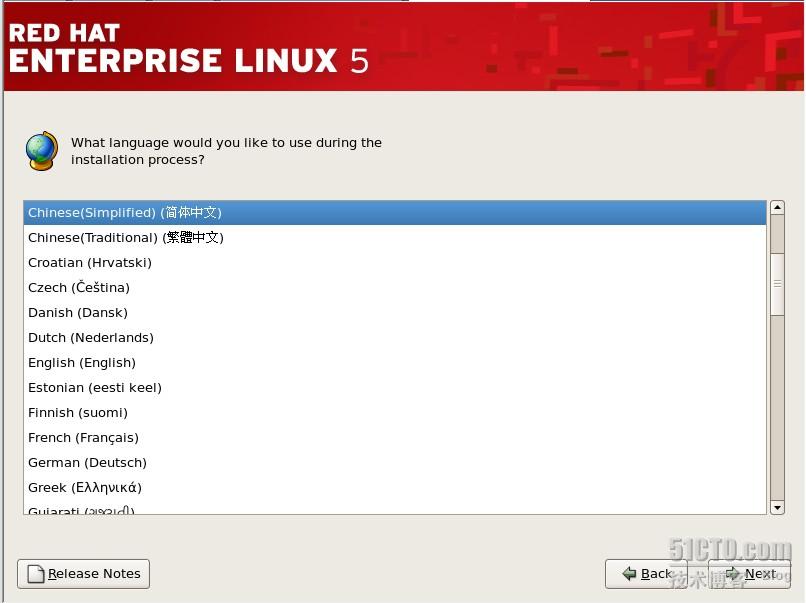
选择键盘,美式英语式键盘。
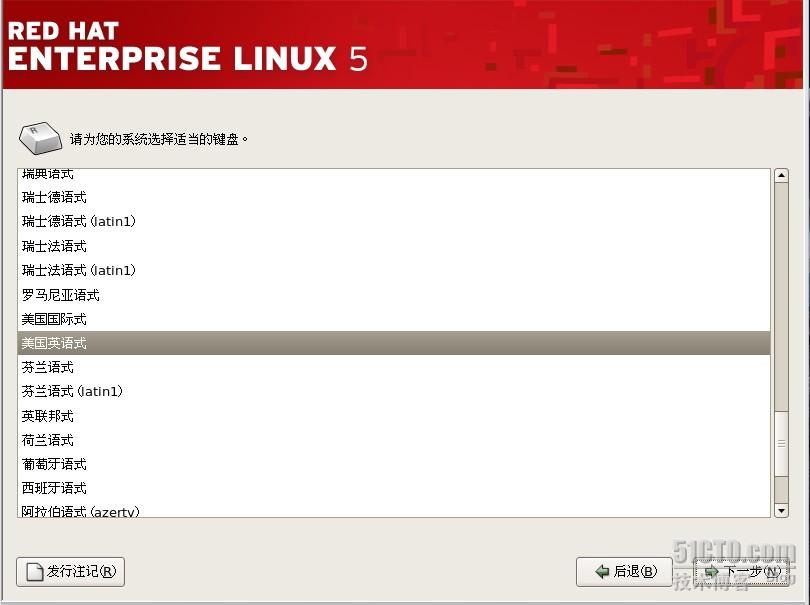
问你要安装号码,我认为没必要的直接跳过。
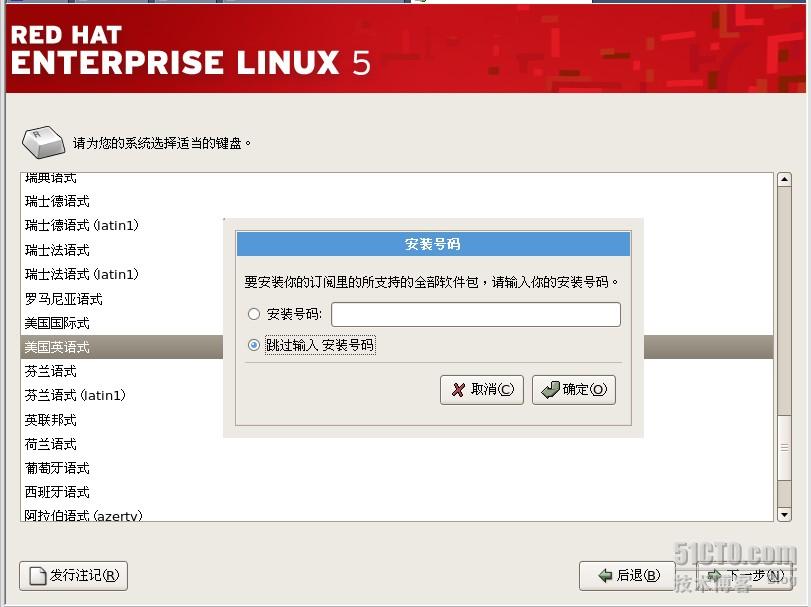
再问你此是否跳过,废话当然跳过了。。

初始化驱动器,选择是,这里“是”是在右边的,和windows是相反的。
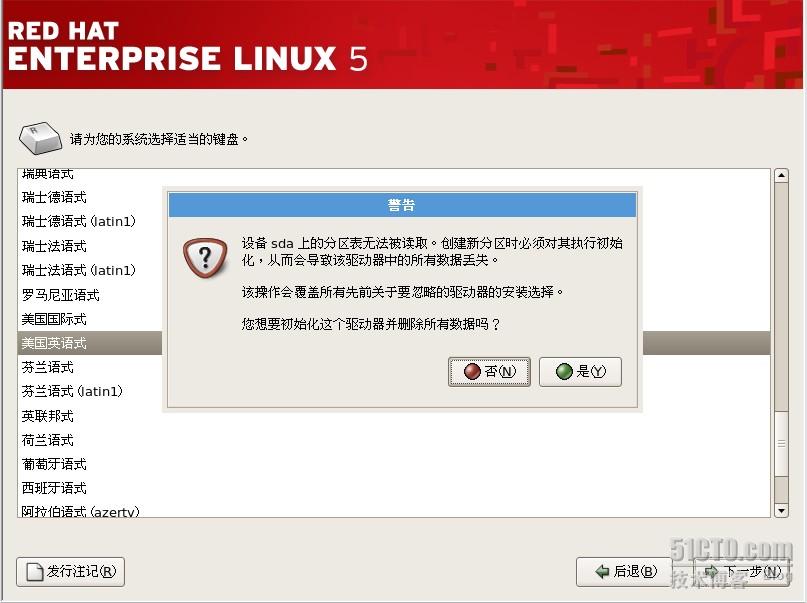
默认分区,下一步。问你是否执行操作,选是。
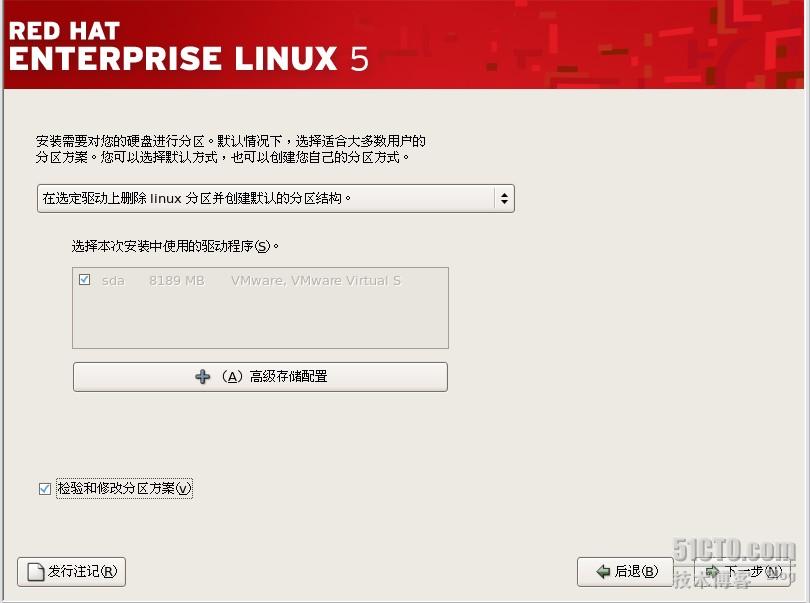
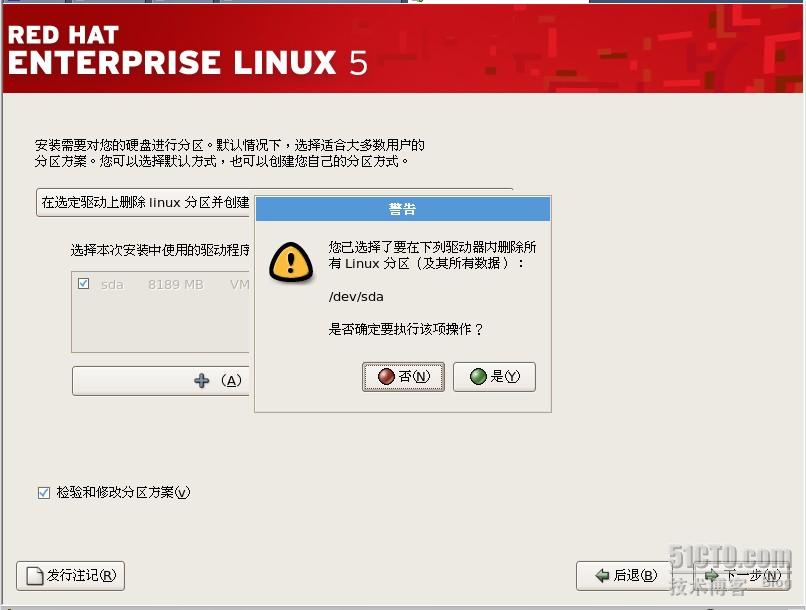
下图是默认的分区,/dev/sda1是说第一块scsi或sata硬盘的第一个分区、、/boot 是启动目录,
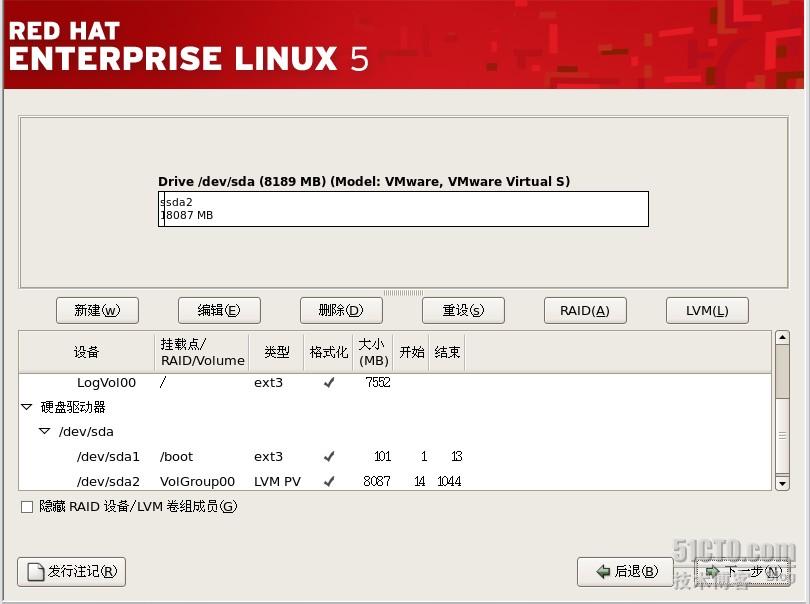
选择默认就行,点击下一步。
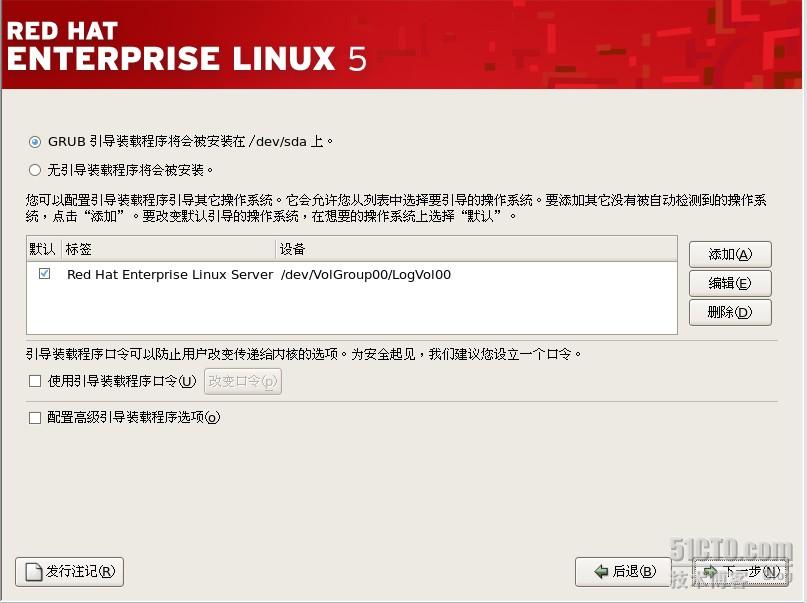
输入密码和口令,老师说在工作环境下,密码要够复杂,必须能记住的才行。这里实验环境123456就行了。
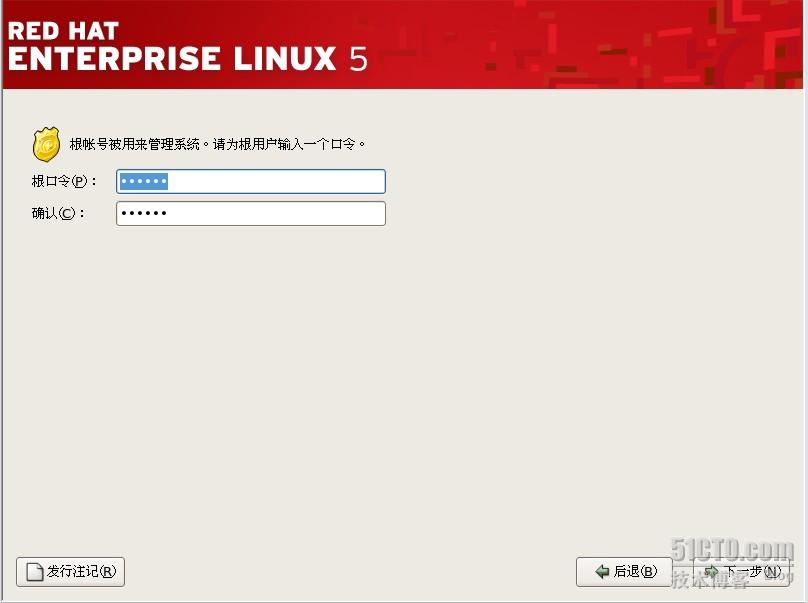
问你是否要额外的功能,选择下面的现在定制,然后下一步。
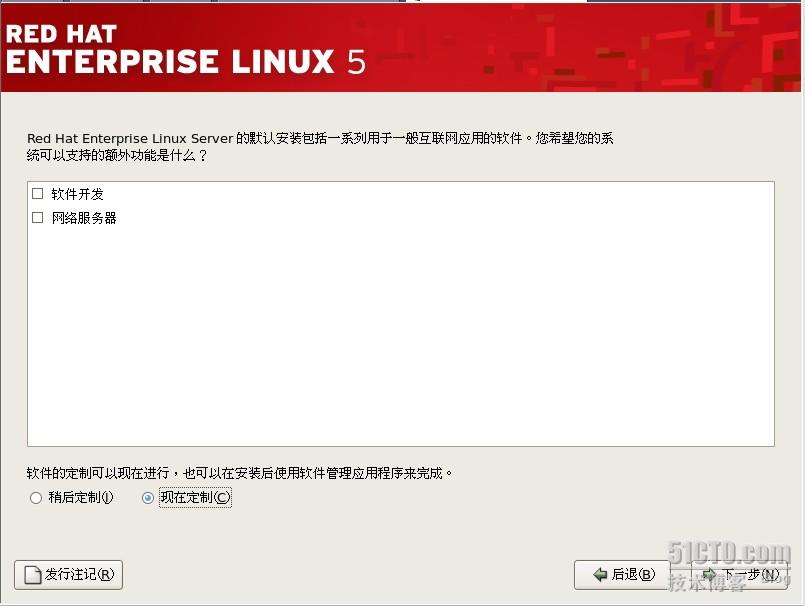
在桌面环境 服务器 基本系统都不必要选,在应用程序中选择基本文本的互联网,在其中勾选上lynx,这是必须的,

在语言支持中选择英式英语支持。

下一步
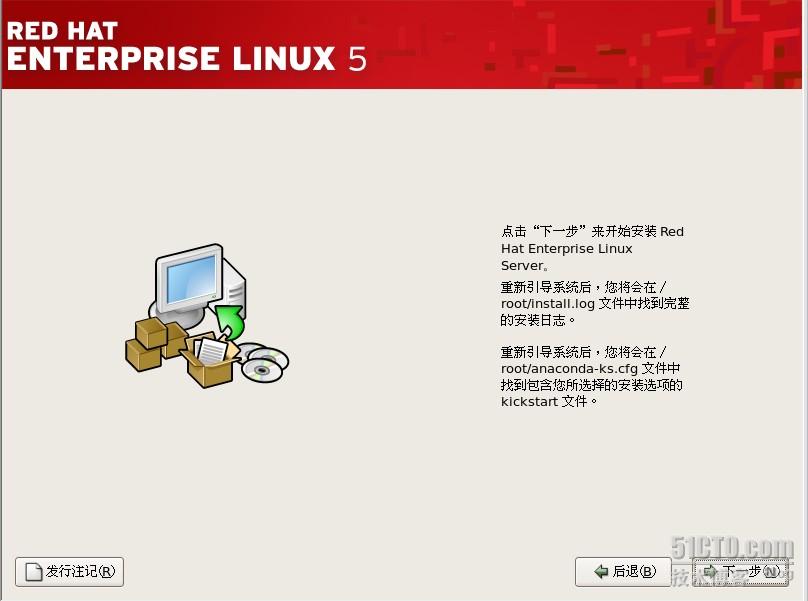
开始安装,昨天在学校里安了有40分钟,在家才8分钟左右,看来这跟机器的配置有必然的联系。
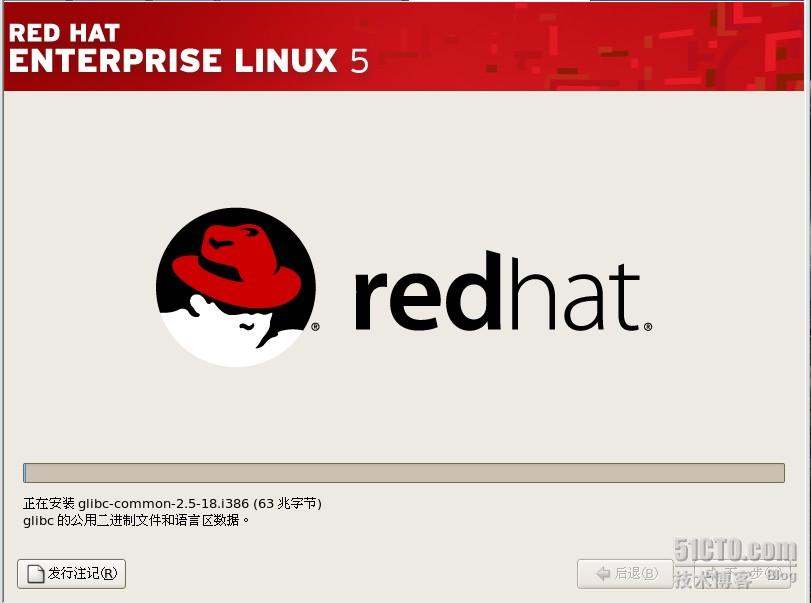
安装完成。选择重新引导。就是重启,。

这是操作系统的界面了。真干净啊。在上面有他的内核版本号2.6.18.。
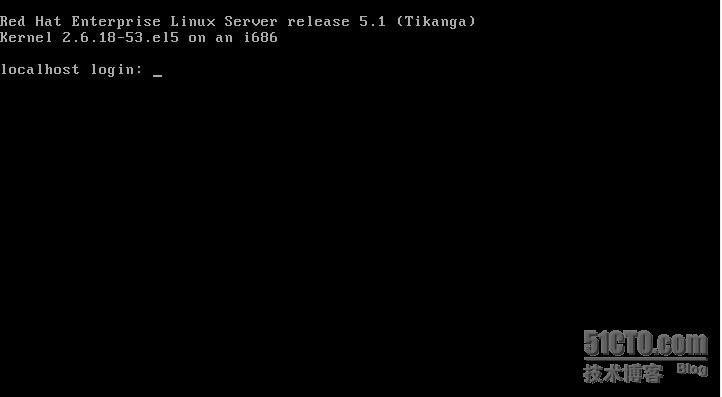
输入root .,说明下root是超级用户,相当于windows中的administrator,输入root,回车。输入密码,回车。然后输入关机命令,shutdown –h now
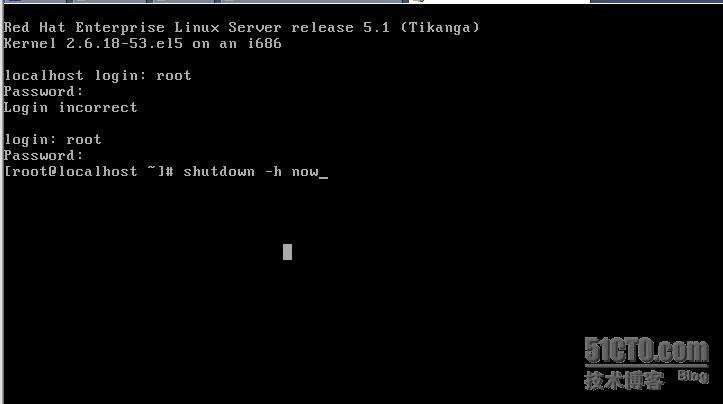
相关文章推荐
- linux简述和安装部署
- Linux下基于xampp的TestLink的安装部署
- linux 下安装配置jboss as7以及部署应用
- Linux下安装apache2.2.29、部署静态html
- 在Linux安装配置Tomcat 并部署web应用 ( 三种方式 )
- linux下安装LAMP环境部署与lamp下mysql的远程连接
- Linux环境下安装部署AWStats日志分析系统实例
- Linux下MySql多实例免安装部署
- 【Linux】tornado安装、部署--CentOS5.4
- Linux下Redis的安装和部署
- Linux下的WebLogic安装部署 .
- Linux部署之批量自动安装系统之测试篇
- 在Linux安装配置Tomcat 并部署web应用
- linux 安装部署多个tomcat
- Linux——centos环境部署--一VMWare安装图解
- linux 安装tomcat并部署项目
- [Linux]在Linux上部署Java开发环境笔记(三):Linux中安装Tomcat6.0
- Linux下安装Tomcat服务器和部署Web应用
